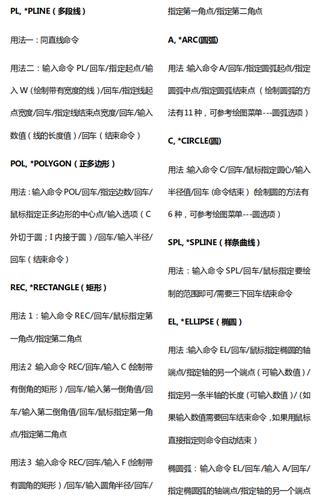CAD中的划线命令是绘图中最基础也是最常用的工具之一,主要用于绘制直线段、多段线、构造线等线性元素,是构建图形框架的核心功能,无论是机械设计中的零件轮廓、建筑图纸中的墙体结构,还是电气工程中的线路连接,都离不开划线命令的灵活运用,掌握划线命令的使用方法和技巧,能够显著提升绘图效率与精度。

在CAD中,划线命令主要通过“LINE”命令实现,快捷键通常为“L”,执行该命令后,系统会提示“指定第一个点”,此时用户可通过鼠标点击或输入坐标值确定直线的起点,起点确定后,系统会继续提示“指定下一个点”,用户可依次输入后续点的坐标,或通过鼠标移动方向并结合输入线长的方式绘制直线,若需绘制一条水平长度为100mm的直线,可在确定起点后,将鼠标向右移动,然后输入“100”并按回车键即可,完成所有线段的绘制后,按“Esc”键或“Enter”键结束命令,CAD还支持“闭合”选项,当绘制多条线段后,输入“C”可自动连接起点与终点,形成封闭图形。
除了基础的“LINE”命令,CAD还提供了多种扩展划线工具以适应不同需求。“PLINE”(多段线)命令可绘制由直线和圆弧组成的连续线条,且整体可作为一个对象编辑,适用于绘制带宽度的线段,如道路边线、电缆路径等,执行“PLINE”命令后,除了常规的直线绘制,还可通过输入“A”切换至圆弧模式,设置圆弧的半径、角度等参数,而“XLINE”(构造线)命令则用于绘制无限长的辅助线,常作为绘图时的参考基准,如通过输入“H”绘制水平构造线,或“V”绘制垂直构造线,也可通过两点确定任意角度的构造线。
在实际操作中,结合CAD的辅助工具能进一步提升划线精度,启用“正交模式”(F8)可限制直线为水平或垂直方向;开启“对象捕捉”(F3)能自动捕捉端点、中点、交点等关键位置,避免手动输入坐标的误差;使用“极轴追踪”(F10)可按预设角度增量绘制斜线,如30°、45°等,通过“输入坐标值”的方式可实现精确定位,包括绝对直角坐标(如“100,200”)、相对直角坐标(如“@50,0”表示相对于上一点向右移动50单位)以及相对极坐标(如“@100<45”表示相对于上一点长度100、角度45°)。
对于复杂图形的绘制,可结合“对象特性”管理器调整线条属性,选中已绘制的直线后,可通过“Ctrl+1”打开特性面板,修改线条的颜色、线型(如虚线、点划线)、线宽等参数,若需批量绘制平行线,可使用“OFFSET”(偏移)命令,输入偏移距离后选择直线,即可生成指定距离的平行副本。“TRIM”(修剪)和“EXTEND”(延伸)命令常与划线命令配合使用,用于调整线段长度或相交部分的处理。
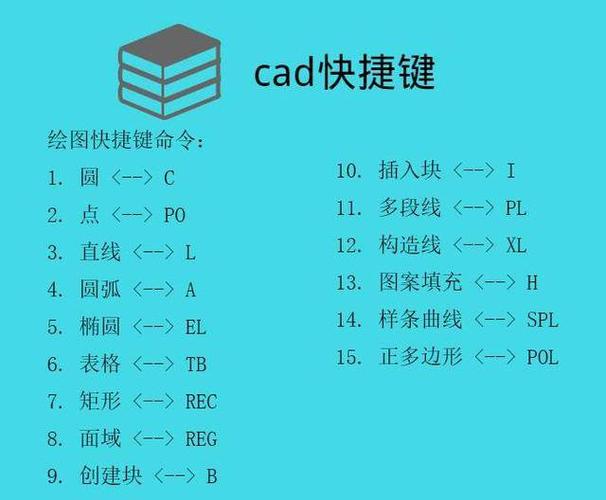
以下是划线命令常用快捷键及功能对照表:
| 命令名称 | 快捷键 | 主要功能 |
|---|---|---|
| 直线 | L | 绘制单一直线段或多段连续直线 |
| 多段线 | PL | 绘制可调整宽度的连续线条,支持直线与圆弧组合 |
| 构造线 | XL | 绘制无限长的辅助参考线 |
| 偏移 | O | 创建平行于选定对象的线条 |
| 修剪 | TR | 修剪超出边界的线段部分 |
| 延伸 | EX | 将线段延伸至指定边界 |
相关问答FAQs:
Q1:如何使用CAD绘制指定角度和长度的直线?
A:绘制指定角度和长度的直线,可通过相对极坐标实现,执行“LINE”命令后,指定起点,然后在提示“指定下一个点”时,输入“@长度<角度”,@150<30”表示绘制一条长度为150mm、与X轴正方向夹角为30°的直线,开启“极轴追踪”并设置角度增量(如30°),移动鼠标至预设角度方向后输入长度值也可达到同样效果。
Q2:如何将多条独立的直线合并为一条多段线?
A:使用“PEDIT”(多段线编辑)命令可将多条直线合并为一条多段线,操作步骤如下:输入“PEDIT”并按回车键,选择其中一条直线作为对象,在提示“选定的对象不是多段线 是否将其转换为多段线?